Pengenalan Adobe Photoshop Tool | Photoshop – Masih ingin lebih tahu dan belajar Adobe Photoshop? Setelah mengenal apa itu Workspace, materi dasar belajar desain grafis dengan adobe photoshop selanjutnya adalah Pengenalan Adobe Photoshop Tool.
Materi dasar Photoshop ini bagi saya sangatlah penting, karena saat sobat bekerja dengan aplikasi desain grafis ini (yang saya gunakan adalah Adobe Photoshop CS5), sobat akan selalu bersinggungan dan menggunakan Tool Adobe Photoshop. Adobe Photoshop Tool adalah alat yang bisa membantu sobat dalam mengedit gambar. Tool - tool tersebut terdiri dari berbagai macam tool dengan fungsi yang spesifik.
Pada bagian ini, saya akan memperkenalkan beberapa alat yang paling sering digunakan dan ditemukan dalam toolbox photoshop. Ketika sobat membuka Photoshop, panel Tool ini akan muncul di bagian kiri layar pada jendela Adobe Photoshop.
Untuk menggunakan tool photoshop ini, klik pada tools yang sobat ingin pakai pada Tools Palette. Jika terdapat segi tiga kecil di bagi an kanan bawah, tahan klik kiri sobat agak lama untuk menampilkan tool yang tersembunyi di dalamnya, barulah anda pilih tool yang
anda perlukan. Untuk pengenalan akan dijelaskan macam dan fungsi dari masing-masing adobe photoshop tools dengan disertai gambar di bawah ini.
A. Selection Tools (Tool Seleksi)
Sobat bisa memakai Tool seleksi untuk memilih area tertentu dari dokumen gambar yang sobat edit. Jika sobat memakai Tool seleksi, hanya area yang yang dipilih tersebut yang akan terpengaruh oleh perubahan yang sobat buat. Beberapa tool yang dikelompokkan pada bagian ini antara lain: Move Tool, Marquee Tools, Lasso Tools, Quick Selection Tool dan Magic Wand tool.
B. Crop and Slices Tools
Crop and Slices tool ini bisa sobat gunakan untuk melakukan fungsi trim pada gambar, yaitu memotong, mengambil bagian gambar tertentu dan membuang yang tidak dipakai. Ada tiga macam Adobe Photoshop Tool ini yang tergolong dalam kelompok ini, yaitu: Crop Tool, Slice Tool dan Slice Select Tool.
C. Measuring Tools
Jika sobat klik tanda panah kecil pada pojok kanan bawah measuring tools panel, maka akan muncul kotak dialog yang berisi beberapa tool yang termasuk dalam kelompok measuring tools ini. Tool – tool Photoshop ini antara lain Eyedropper Tool, Color Sampler Tool, Ruler Tool dan Note Tool.
D. Retouching Tools
Adobe Photoshop Tool golongan ini cukup berguna dan sering digunakan untuk melakukan edit gambar atau foto, terutama untuk menghilangkan ketidaksempurnaan gambar atau foto tersebut. Beberapa fungsi yang dapat dilakukan retouching tools ini antara lain menghapus bagian gambar, menghilangkan jerawat, red eye, blur, melakukan kloning bagian gambar, dll.
E. Painting Tools
Painting tools dapat digunakan untuk mengedit atau membuat lukisan, terutama dalam hal olah warna.
F. Drawing and Type Tools
Sesuai dengan namanya, tool pada adobe photoshop ini digunakan untuk menggambar suatu objek dan membuat tulisan pada gambar.
G. Navigation Tool
Tool navigasi pada photoshop ini digunakan untuk olah gambar dalam hal mengedit tata letak dan penampakan dari gambar, seperti memindahkan, memutar, memperkecil maupun memperbesar penampakan gambar yang kita edit.
Memindahkan objek gambar dalam satu window photoshop Melakukan rotasi atau memutar gambar Melakuan zoom in dan zoom out gambar
Demikianlah artikel tentang Pengenalan Adobe Photoshop Tool, nantikan postingan tentang penggunaan dan penjelasan lebih lanjut tentang tool photoshop yang sudah dijelaskan sedikit diatas. Jangan lupa membaca artikel lain dengan topik Photoshop di blog ini. Sekian dan terima kasih telah mampir dan meluangkan waktunya untuk share di blog anomiemine.blogspot. Semoga berkenan dan bermanfaat bagi pembaca.
Pengenalan Adobe Photoshop Tool
Diposting Thursday, August 9, 2012 at 11:42. oleh Anomie Mine dalam topik Photoshop
Crop Tool
Menghilangkan area gambar diluar kotak seleksi (trim gambar)
Slice Tool
Membuat potongan gambar dengan kotak seleksi
Slice Select Tool
Memilih potongan

Pengenalan Adobe Photoshop Tool
Artikel ini diposting dari blog Anomie Mine, Thursday, August 9, 2012, at 11:42 dalam topik Photoshop dan permalink http://anomiemine.blogspot.com/2012/08/pengenalan-adobe-photoshop-tool.html. . Jangan lupa baca artikel terkait dan tinggalkan komentar di bawah ini.Baca juga artikel yang lain:
Subscribe to:Post Comments (Atom)
10 Tulisan Terakhir















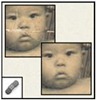




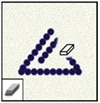
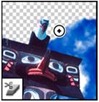








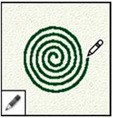






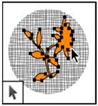

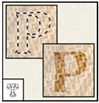

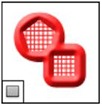





Tulis Komentar Kamu dibawah, pilih Name/URL atau pilih Anonymous.
2 Komentar untuk "Pengenalan Adobe Photoshop Tool"October 9, 2012 at 9:33 PM
Terima kasih, sangat membantu :)
October 24, 2012 at 9:01 PM
wawww,,,
bagus banget disertai contaohnya,
Post a Comment